
Het Android-besturingssysteem van Google is beroemd gratis - maar er moet toch een vangst zijn, toch? Nou, de vangst is in de vorm van de diepe integratie van Google in Android, die veel verder gaat dan alleen door Google gemaakte apps.
Nu wordt elke Android-telefoon al geleverd met een normale app Instellingen waarmee u de weergave-instellingen kunt regelen, een pincode kunt instellen Verbeter uw Android-vergrendelingsscherm Beveiliging met deze 5 tips Verbeter uw Android-vergrendelingsscherm Beveiliging met deze 5 tips Misschien leest u het dit denken "hah, nee bedankt MakeUseOf, mijn Android is beveiligd met een slotschermpatroon - mijn telefoon is onneembaar!" Meer lezen, accounts toevoegen, enzovoort. Het is belangrijk en je hebt het waarschijnlijk grondig onderzocht. Maar er is nog een app Instellingen waarop u moet letten: Google-instellingen.
Wat doet Google-instellingen?

De app Google Instellingen is te vinden op alle Android-telefoons. Ofwel maakt het deel uit van een groep Google-apps of staat het op zichzelf, maar het is gemakkelijk te identificeren - zoek naar een tandwielpictogram met 'Google-instellingen' als naam. Als u Android 6.0 Marshmallow of nieuwer gebruikt, moet dit in uw normale app Instellingen onder 'Google' staan.
Met deze app kun je bepalen hoeveel informatie je Android-telefoon of -tablet deelt met het grotere Google-ecosysteem. Houd er rekening mee dat Google u altijd bijhoudt. Hoeveel weet Google echt van u? Hoeveel weet Google echt over u? Google is geen voorstander van de privacy van gebruikers, maar het zal u misschien verbazen hoeveel ze weten. Meer lezen, en dit is hoe u er enige controle over krijgt.
Google Instellingen kan op twee verschillende manieren worden gebruikt. Ten eerste kunt u bepalen welke informatie u deelt. En ten tweede kunt u bepaalde functies en toepassingen aanpassen, zodat u een betere gebruikerservaring hebt. Laten we duiken en zien wat we krijgen.
Account en services
Google Instellingen is grofweg opgedeeld in twee categorieën, Account en Services. Het gedeelte Account is eigenlijk niet zo belangrijk als je je zorgen hoeft te maken.

In essentie zijn dit snelkoppelingen waarmee u naar verschillende aspecten van uw Google-account kunt gaan, zoals inloggen en beveiliging, het beheren van uw accountinstellingen, enzovoort. Tik op een willekeurige en je wordt naar een webpagina voor die instelling gebracht.
In plaats daarvan zoek je een computer en doorloop je de privacy- en beveiligingscontrole op de pagina Mijn account van Google. Wat weet Google over jou? Ontdek en beheer uw privacy en beveiliging Wat weet Google over u? Ontdek en beheer uw privacy en veiligheid Voor de eerste keer, zoekgigant Google biedt u een manier om de informatie te controleren die het over u heeft, hoe het die gegevens verzamelt en nieuwe hulpmiddelen om uw privacy te claimen. Lees verder . Het is een betere stapsgewijze manier om een overzicht van uw account te krijgen en de nodige beveiligingsprotocollen te implementeren.
Het gedeelte Services is daarentegen van groot belang. Het heeft tal van nuttige acties die bepalen hoe uw Android-telefoon zich gedraagt met uw cloudgebaseerde Google-account.
Bepaal hoe u advertenties ziet

Google heeft uitgebreide controles voor hoe advertenties aan u worden getoond. U kunt beslissen of Google u overal moet laten volgen en u advertenties op basis van uw interesses moet bieden. Beheer welke advertenties u op Facebook en Google ziet Beheer hoe advertenties die u op Facebook ziet en Google-advertenties voor internet betalen. Tenzij er een alternatief wordt gevonden, moeten we ze accepteren. Maar terwijl we met hen leven, kunnen we deze online gedragsadvertenties relevanter voor ons en onze interesses maken. Meer lezen of om alleen anonieme advertenties weer te geven.
In Google Instellingen> Services> Advertenties kunt u ervoor kiezen om zich af te melden voor op interesses gebaseerde advertenties, zodat apps uw advertentie-ID niet gebruiken om een profiel over u te maken of om op interesses gebaseerde advertenties weer te geven. U kunt zelfs uw ID opnieuw instellen om te beginnen met een schone lei.
Bekijk welke apps verbinding maken met Google

Het is niet raadzaam om in te loggen bij apps van derden met uw Google-account Google+ Login: Is het slecht of goed voor u? Google+ Login: is het slecht of goed voor u? Gebruikers beginnen het feit te accepteren dat Google Google+ Login misschien niet terugdraait, ongeacht hoeveel mensen het haten. Maar is het echt zo erg als je denkt? Lees meer, maar het is zo handig dat we het de hele tijd doen. In een bepaalde periode krijgt u uiteindelijk Google-inloggegevens aan veel apps. In Google Instellingen> Services> Verbonden apps kun je zien welke apps toegang hebben en deze desgewenst intrekken.
U kunt er zelfs voor kiezen een app toegang te laten blijven houden, maar beperken welke activiteit hij deelt op Google+.
Beheert toegang tot stations op netwerken

In Google Instellingen> Services> Gegevensbeheer kunt u kiezen hoe app-bestanden die zijn verbonden met Google Drive-uploadgegevens. WhatsApp kan bijvoorbeeld een back-up worden gemaakt via Google Drive. Als u dit alleen via wifi wilt doen en uw mobiele gegevens wilt opslaan, is dit de optie om dit te doen.
Controleer of verwijder Google Fit History
Het Google Fit-protocol voor fitness-gerelateerde apps Google Fit Review: zal deze app u gezonder maken? Google Fit Review: maakt deze app u gezonder? Google's inzending voor de gezondheidswaanzin van de smartphone is hier: Google Fit. Laten we eens kijken naar wat het uniek maakt en hoe het zich opstapelt tegen de concurrentie. Meer lezen en diensten worden gebruikt door verschillende apps en gadgets van derden, zoals FitBit. Als je wilt zien welke apparaten je gebruiken, kijk dan hier. Als u een apparaat of app hebt verwijderd, is dit het moment om de verbinding te verbreken, zodat uw Fit-gegevens niet worden beïnvloed.
U kunt hier ook uw hele Google Fit-geschiedenis verwijderen en opnieuw beginnen aan uw gezondheidsreis.
Beheer locatietoegang voor apps
Uw telefoon heeft een GPS-chip en dat betekent dat apps en services u altijd kunnen blijven volgen. Wil je dat beheersen? Daar gaan we!
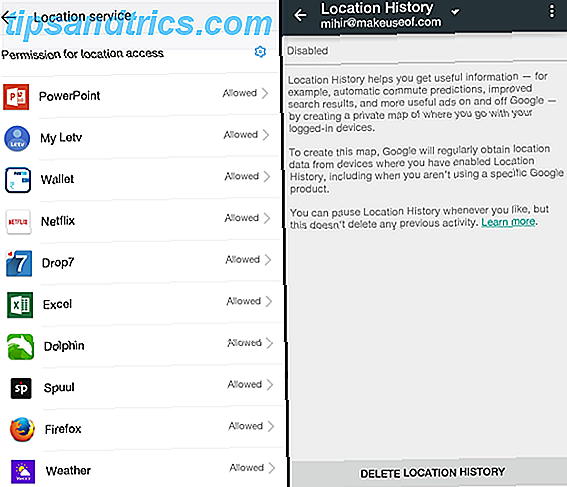
In Google Instellingen> Services> Locatie ziet u een lijst met apps die onlangs uw locatiegegevens hebben aangevraagd, en heeft u ook gedetailleerde controle over hoe die gegevens worden verzameld.
Onder 'Locatietoegang' vindt u een lijst met alle apps die toegang hebben tot uw locatie. Tik op het tandwiel en je kunt alle of individueel toestemming weigeren.
Onder 'Locatiegeschiedenis' vindt u waar u onlangs bent geweest. Zie waar u bent geweest met de nieuwe tijdlijnfunctie van Google Maps. Zie waar u bent geweest met de nieuwe tijdlijnfunctie van Google Maps Google kan overal zien waar u bent geweest. Creepy of awesome? Lees meer, terwijl Google uw locatiegegevens bijhoudt en er een kaart van maakt. Als dit je beangstigt, is er een handige knop om je geschiedenis te verwijderen en je kunt deze vervolgens uitschakelen.
Beheer Google Play Games Profile

Met de nieuwe Play Games van Google wordt een profiel voor u gemaakt op basis van de games die u speelt. Dit profiel kan verborgen worden gehouden of openbaar worden gemaakt in Google Instellingen> Services> Games spelen .
Hier kun je er ook voor kiezen om meldingen te ontvangen voor multiplayer-spellen, speurtochten, verzoeken om geschenken, enzovoort. In sommige games kunt u deze meldingen ook volledig dempen.
Pas "OK Google" Spraakopdrachten aan

Terwijl Apple beschikt over Siri, heeft Google "OK Google", een stemgestuurde robotassistent OK, Google: 20+ Nuttige dingen die je kunt zeggen tegen je Android-telefoon OK, Google: 20+ Nuttige dingen die je tegen je Android-telefoon kunt zeggen Langzaam, zonder dat we het merken, is de toekomst aangebroken. Lees verder . In Google Instellingen> Services> Zoeken en Nu> Spraak, kunt u de taal kiezen die wordt gebruikt voor het detecteren van uw stem. Zelfs als het Engels is, controleert u of uw land ook onder 'Engels' staat, omdat accenten gemakkelijker op die manier kunnen worden opgehaald.
Onder "OK Google" -detectie, kunt u kiezen of de opdracht alleen kan worden geactiveerd vanuit de Google-app of vanaf elke willekeurige locatie op het scherm. U kunt uw telefoon ook leren uw stem te herkennen, zodat deze via spraak alleen wordt ontgrendeld.
Andere opties zijn het spreken in een Bluetooth-headset, aanstootgevende woorden blokkeren, bepaalde talen downloaden voor offline herkenning, enzovoort.
Bijnamen voor contactpersonen instellen

In Google Instellingen> Services> Zoeken en Now> Accounts en privacy> Bijnamen, kunt u Google Now gebruiken om bijnamen voor contactpersonen op uw apparaat te maken. Gemakkelijker om te zeggen "Jackass bellen" dan "Harry Jarinn" bellen, toch?
Nabijgelegen apparaten instellen
De functie Dichtbij van Google, beschikbaar via Google Instellingen> Services> Dichtbij, maakt gebruik van de sensoren van uw telefoon om verbinding te maken met andere apparaten over korte afstanden.
Evenzo kunt u apparaten in de buurt instellen die u vertrouwt, zoals een fitnesstracker, zodat Google deze kan gebruiken om gegevens vrijelijk uit te wisselen.
Super-controle over uw privacy

Wil je dat anderen weten waar je naar gezocht of bekeken hebt op YouTube? Wilt u dat anderen een record hebben van uw Google Locatiegeschiedenis? Wilt u dat het wordt bijgehouden? Android-gebruikers: hoe te stoppen met zoveel persoonlijke informatie aan Google-Android-gebruikers te geven: Hoe u kunt stoppen zoveel persoonlijke informatie aan Google Android-gebruikers te geven, geef Google standaard veel informatie. Hier is hoe je uit die valkuil komt. Lees verder
Als u uw privacy op prijs stelt, gaat u naar Google Instellingen> Services> Zoeken en Now> Accounts en privacy> Google-activiteitenbesturingselementen en kiest u welke Google-gerelateerde activiteiten worden bijgehouden op uw telefoon en account en welke daarvan door anderen kunnen worden gezien. Deze is echt belangrijk!
Activeer en kies Google Now-kaarten

Android heeft een superbehulpzame nieuwe functie genaamd Google Now 8 Verbazingwekkend, levensverbeterend gebruik voor Google Now-herinneringen 8 Verbazingwekkend, levensverbeterend gebruik voor Google Now Herinneringen Google Now heeft ingebouwde herinneringen, maar gebruik je ze in hun volle omvang? Lees meer, wat een slim algoritme is dat u probeert te helpen met het verstrekken van informatie die u nodig heeft voordat u uw telefoon ernaar vraagt. Zo worden uw vluchtgegevens bijvoorbeeld weergegeven in een netjes opgemaakte kaart vlak voordat u de luchthaven op gaat.
In Google Instellingen> Services> Zoeken en Nu> Now-kaarten, kun je bepalen welk kaartniveau je wilt (alles of basis), de geschiedenis beheren van de kaarten die je hebt ontvangen en je voorkeuren en meldingen beheren. Het heeft gedetailleerde controle over een van de beste nieuwe functies van Android.
Stel het gedrag van de standaardzoekbalk in
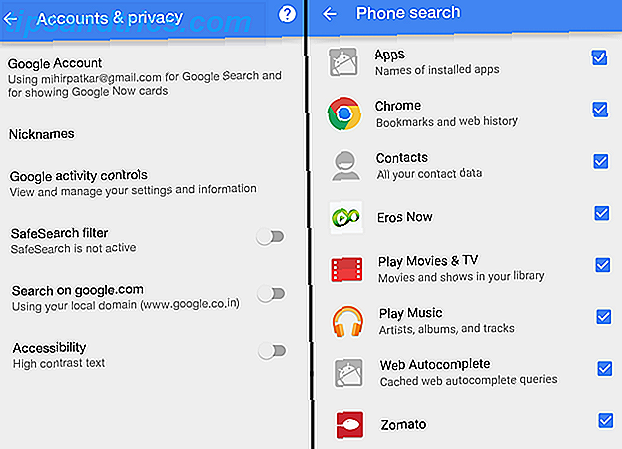
De zoekbalk die u ziet zweven op het startscherm van uw Android? Nou, je moet uitzoeken wat je wilt dat het zoekt. Die zoekbalk kan direct beginnen met zoeken op internet of door uw contacten gaan of zelfs toegang krijgen tot gegevens van sommige apps.
In Google Instellingen> Services> Zoeken en Now> Accounts en privacy, kunt u ervoor kiezen om SafeSearch-filter te activeren en Google te laten zoeken naar uw lokale domein of niet.
In Google Instellingen> Services> Zoeken en Nu> Telefoon zoeken, kunt u de zoekbalk vertellen welke apps of gegevens deze kunnen mijnen. Dus, bijvoorbeeld, als u alleen wilt dat het door uw contactpersonen en uw webautocomplete-vermeldingen kijkt, kunt u die twee selecteren en de rest uitschakelen.
Beheer Google-gebaseerde beveiliging

Android maakt gebruik van het ecosysteem van Google om de beveiliging van uw telefoon te verbeteren. Ga naar Google-instellingen> Services> Beveiliging en je vindt de basisopties om het apparaat te scannen op beveiligingsbedreigingen en om gegevens van onbekende apps naar Google te verzenden.
U vindt ook de instellingen voor de Android-apparaatbeheerder Find My iPhone voor Android? Maak kennis met Android-apparaatbeheer Zoek mijn iPhone voor Android? Maak kennis met Android Device Manager Jaloers op de Find My iPhone-app van de iPhone? Nou, gelukkig voor jou is er een al even geweldige app voor Android genaamd Android Device Manager! Laten we er eens naar kijken. Lees hier meer, waarmee u uw apparaat kunt lokaliseren als u het verliest en zelfs alle gegevens op afstand kunt vergrendelen en wissen in het geval het wordt gestolen.
Wist u over Google-instellingen?
Het aantal mensen dat niet op de hoogte is van Google-instellingen en de vele applicaties is schokkend. Heck, zelfs toen ik wist dat het bestond, had ik nog nooit de moeite genomen om het te verkennen en was verrast door hoeveel controle het biedt over de Android-ervaring. Wist u van en paste Google Settings aan voordat u dit artikel las?
Google Instellingen is een van de apps die elke Android-gebruiker heeft, maar nooit heeft opgemerkt. In feite zijn er zoveel van dergelijke apps en functies in Android ingebouwd waaraan we geen aandacht hebben geschonken. Als je een "onopgemerkte" Android-app of -truc hebt, deel deze dan in de onderstaande opmerkingen!



